钢笔工具进阶技巧!如何画出完美的贝塞尔曲线?
来源:互联网 发布:java组件设计 编辑:程序博客网 时间:2024/04/28 08:28
转自钢笔工具进阶技巧!如何画出完美的贝塞尔曲线?
上次有个同学抱怨钢笔工具特别难用,描轮廓花了一个多小时,好在这篇教程及时拯救了他,一看就懂,马上会用,强烈推荐哟。另外,这篇教程可能就是文中作者说说的那篇外文文章:《干货!设计师必须掌握的贝塞尔曲线的秘密》
在力力初学 UI 的时候,临摹了很多作品,每次临摹基本都可以分为两个步骤,第一步是用钢笔工具和形状工具把物体勾勒出来,第二步是往形状上填充颜色,然后加一些渐变或者投影。在填充颜色和细节的时候是很享受的,但是在勾轮廓的时候总是很崩溃,画出来的曲线总是不流畅,也不知道问题出在哪里,其实就是钢笔工具没有掌握好。
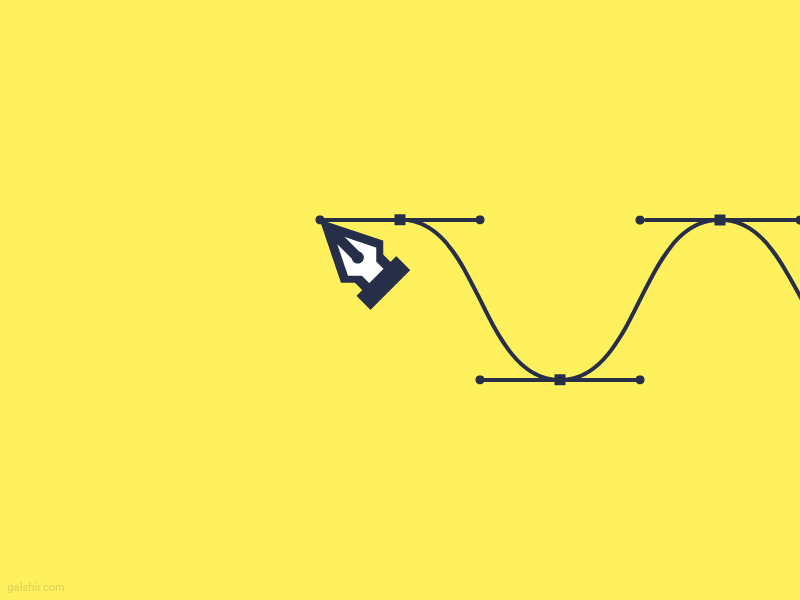
后来看到一篇外文文章,写的是在 Illustrator 中使用钢笔工具的技巧,才明白了怎样才能用钢笔工具画好曲线,今天结合那篇文章加上我的感悟来聊一聊 UI 设计中的难点,钢笔工具。
准备工作,勾选橡皮带工具
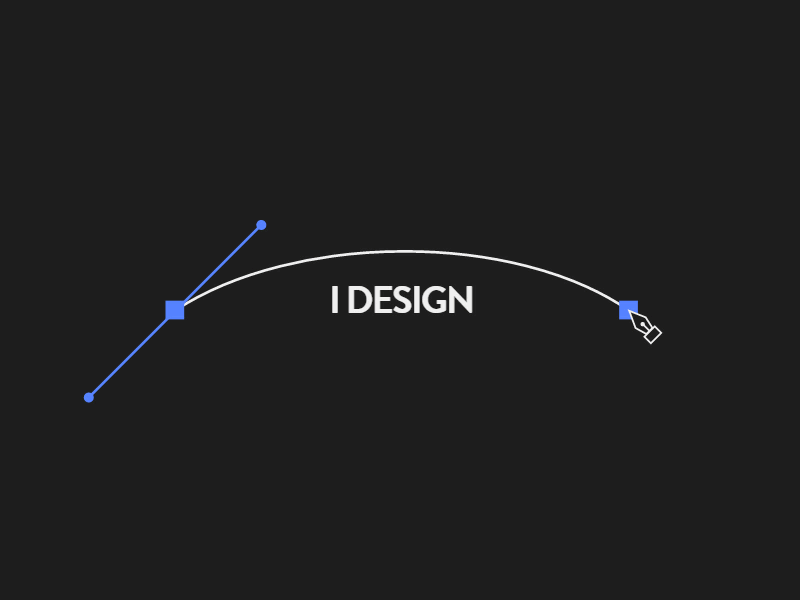
钢笔工具大家应该都很熟悉了,中间一个节点,两边两个手柄,调节手柄的方向可以控制曲线的走向,调节手柄的长度可以控制曲线的弧度。上面的动效设计表达的就是这个意思。
在使用钢笔工具的时候有个能帮助我们的选项,叫橡皮带,勾选上以后,曲线会随着鼠标移动,方便我们预览曲线的走向,看下图,在图片最右边,点击齿轮勾选上:

节点手柄方向和位置是画好曲线的关键
接下来就要开始用钢笔工具画曲线了,在画以前我们可以看看高级 UI 设计师们是怎么处理曲线的节点的,看下面两张图:
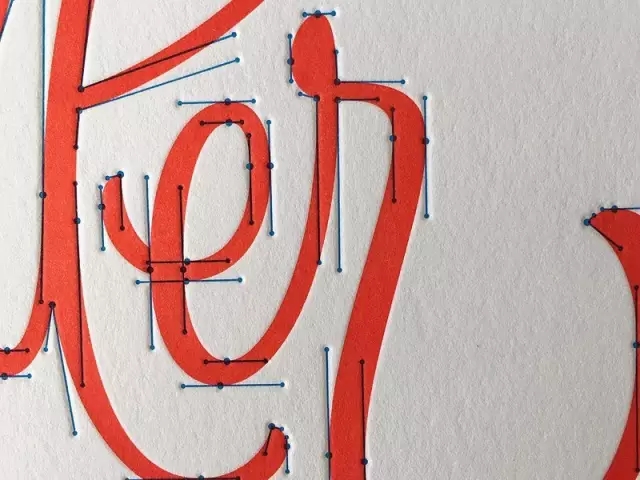
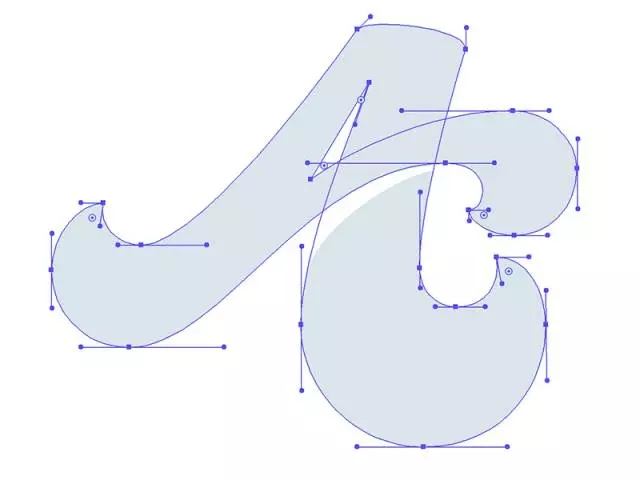
从图片里我们能发现,这些节点的方向都是有规律的,都遵循了一种秩序,第一个规律是:除了曲线结束的角,所有节点的手柄不是水平的就是垂直的,具体情况要根据曲线的走向,如果曲线横着走,手柄方向就水平,如果竖着走,方向就垂直。第二个规律看下面的两张图:
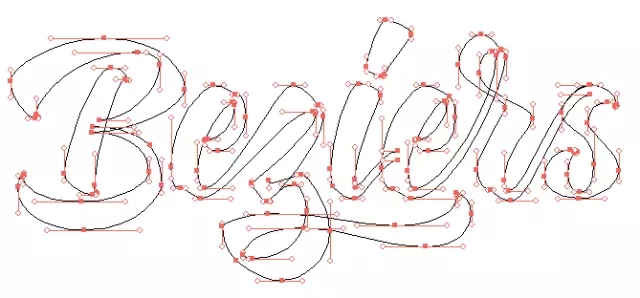
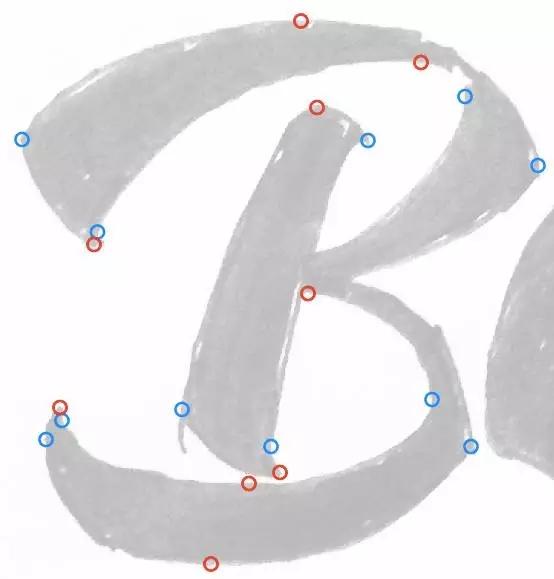
图片中红色的圈代表水平的节点,蓝色的圈代表垂直的节点,从图片里可以看出,不仅仅是手柄的方向有规律,节点的位置也是有规律的,第二个规律就是:所有的节点都在曲线的 “最” 外侧或者 “最” 内侧。简单得说就是如果曲线是凸出来的,节点就放在最凸的那个地方,如果节点是凹进去的,节点就要放在最凹的那个地方。掌握了这两个规律就可以轻松画出完美的曲线了。
实战演示一下
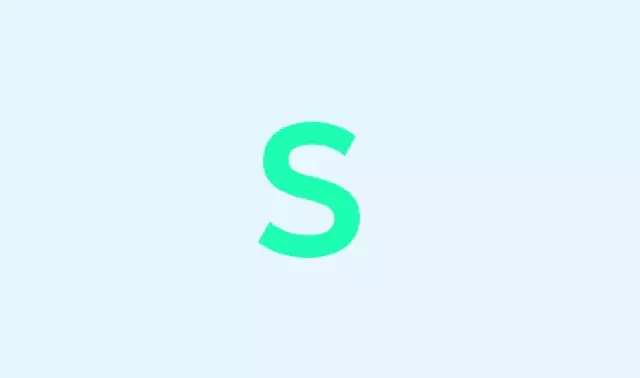
比如说用钢笔工具画上图这个 “ S ”
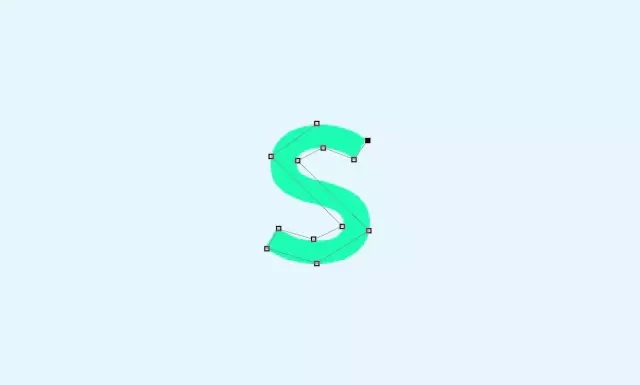
根据第二个规律,所有节点都在曲线最凸或最凹的地方,在这些位置依次画上节点。
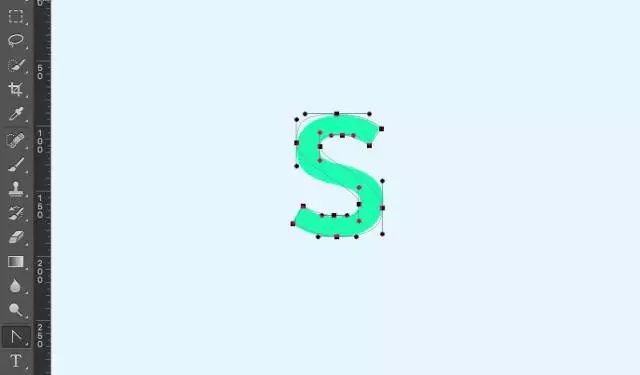
根据第一个规律,手柄的方向不是垂直就是水平的,鼠标长按钢笔工具,在菜单的最后找到转换点工具,就是图片里 “T” 上面的那个,按住 shift 点击节点拖动,在每个节点上把手柄拖出来,这时候拖出来的两个手柄是一样长的,位置大概正确就行,不用刻意调整。
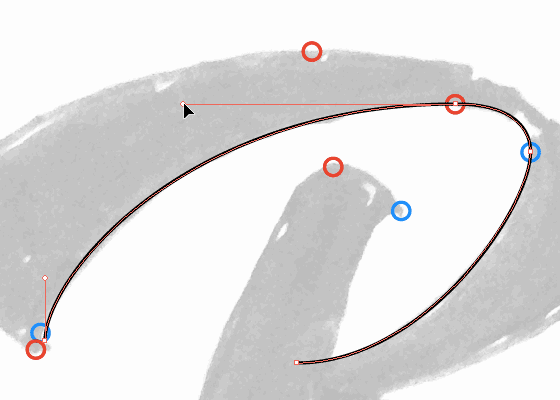
在把所有手柄拖出来以后,我们开始调细节,还是用转换点工具,按住 shift ,分开拖动每个手柄使曲线吻合。
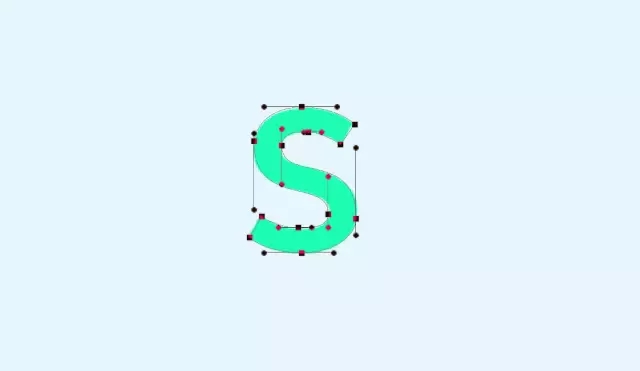
所有手柄都调整完成后就大功告成啦!
- 钢笔工具进阶技巧!如何画出完美的贝塞尔曲线?
- PhotoShop钢笔工具创建直线和曲线
- 钢笔工具的使用
- 关于photoshop钢笔工具中各点对应到“贝塞尔曲线”中的含义(cocos2d-x与iOS)
- 如何将曲线以不连续的形式画出来
- ios中如何判断贝塞尔曲线画出圆形弧度
- 钢笔工具使用目前的最高水平
- ps钢笔工具的详细讲解
- PS技巧二--------钢笔工具制作炫光
- matlaB直接画出disney的MACD曲线
- 使用GNUPLOT画出好看的数据曲线
- 如何使用Glade工具画出符合自己要求的界面
- PS路径终极教程(钢笔工具灵活画曲线不再是问题)
- allegro学习之如何设立标准以完美准确的画出封装
- 如何在控制台下画出一个正线曲线
- 一:caffe如何画出训练中的loss和accuracy曲线
- 钢笔手写体生成工具
- photoshop------钢笔工具
- Java提高篇(三八)-----Java集合细节(四):保持compareTo和equals同步
- Android应用返回桌面后,每次点击图标,启动界面都会出现
- Android性能优化之图片优化
- node入门
- Git 基础
- 钢笔工具进阶技巧!如何画出完美的贝塞尔曲线?
- 正确理解i=i++ i+=i++ i=i++ + i++
- Android Volley详解(一) 基本用法
- Tensorflow训练神经网络实现mnist手写识别
- Caffe中的Blobs,Layers和Nets
- 第一个jpa程序及jpa基础注解
- [LeetCode] 547. Friend Circles
- HDU 5135 Little Zu Chongzhi's Triangles
- [js]01css基础


